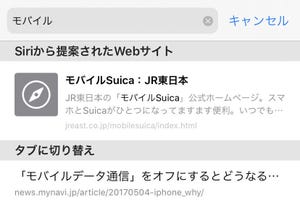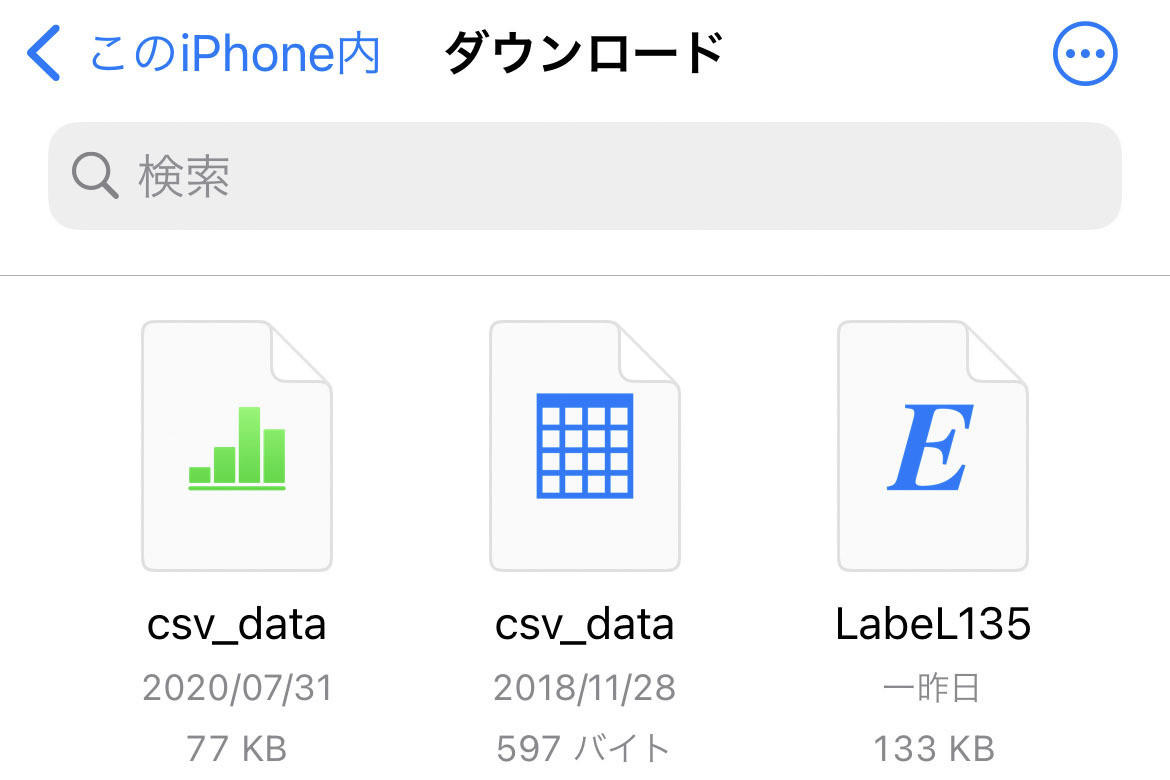iPhoneに標準装備のWEBブラウザ「Safari」は、アクセスしたWEBサイトを「タブ」で管理することができます。タブを切り替えれば瞬時に画面をチェンジできるので、複数のWEBサイトを開いておき必要に応じて表示する用途に適しています。
タブの数に上限はありませんが、タブが増えすぎると収集がつかなくなります。確認すると、同じWEBサイトを複数のタブで開いていたり、再び見るとは思えないWEBサイトが開かれたままになっていたり、ムダにタブが増えているケースも少なくありません。
ときどきはタブの整理整頓を行うべきですが、100を超えるほど数が増えると面倒になるもの。かといって、全部まとめて閉じてしまうことには抵抗があり、できればザッと確認したい...これがタブを増やしがちな人の本音ではないでしょうか。
そんなわがままな願いを叶えてくれる機能が「タブの並べ替え」。タブで開いているWEBサイトのタイトル、またはWEBサイトのアドレスを基準に、たくさんあるタブを一瞬で並べ替えてくれるのです。並べ替えれば似た内容のタブが続くため、効率的に閉じることができます。
使いかたはかんたん、Safariを開いた状態でiPhoneを水平方向に持ち替え、適当なタブを長押しすると現れる「タブをタイトル順に並べ替える」または「タブをWebサイト順に並べ替える」をタップすればOK。なお、画面縦向きのロックをオフにしておかないと、Safariのタブが横一列に並ぶことはないため、この機能は使えません。あらかじめコントロールセンターで確認しておきましょう。